
Ուշադրություն. New Samsung հեռախոսները ունեն նոր կապի առանձնահատկություն Windows- ի հետ, մի փոքր այլ կերպ աշխատելով: Նրա մասին առանձին հրահանգով. Ինչպես կարգավորել եւ օգտագործել կապը Windows- ի հետ Samsung Galaxy սմարթֆոնի վրա: Նաեւ ավելի վաղ կայքը հրապարակել էր մի քանի նյութեր այն ծրագրերի մասին, որոնք թույլ են տալիս միացնել Android հեռախոսը տարբեր առաջադրանքների համար, կարող եք օգտակար լինել համակարգչից համակարգչից, ուղարկելով SMS Ծրագրից Microsoft- ի կիրառմամբ օգտագործող համակարգչից, ինչպես փոխանցել պատկերը Android հեռախոսից համակարգչին `apowermirror վերահսկելու ունակությամբ:
Որտեղ ներբեռնեք Samsung հոսքը եւ ինչպես կարգավորել կապը
Ձեր Samsung Galaxy- ի եւ Windows 10-ը նախ կապելու համար ձեզ հարկավոր է ներբեռնել Samsung հոսքի դիմումը դրանցից յուրաքանչյուրի համար.
- Android- ի համար `Play դիմումի խանութի շուկայից https://play.google.com/store/apps/details?id=com.samsung.android.galaxyContinuy
- Windows 10-ի համար `Windows Store Store- ից HTTPS://www.microsoft.com/store/apps/9nblggh5gb0m
Ծրագրեր ներբեռնելուց եւ տեղադրումից հետո դրանք գործարկեք երկու սարքերի վրա, ինչպես նաեւ համոզվեք, որ դրանք կապված են մեկ տեղական ցանցի հետ (այսինքն, մեկ Wi-Fi երթուղղիչով, համակարգիչը կարող է միացված լինել մալուխի միջոցով) կամ զուգակցվել Bluetooth- ի միջոցով:
Հետագա կարգաբերման քայլերը բաղկացած են հետեւյալ քայլերից.
- Սմարթֆոնի վրա դիմելու դեպքում կտտացրեք «Սկսել», ապա ընդունեք լիցենզիայի պայմանագրի պայմանները:
- Եթե PIN ծածկագիրը տեղադրված չէ ձեր համակարգչում, ձեզ կառաջարկվի դա անել Windows 10-ում (սեղմելով կոճակը, դուք կտեղափոխվեք համակարգի պարամետրեր): Հիմնական ֆունկցիոնալության համար անհրաժեշտ չէ դա անել, կարող եք սեղմել «Բաց թողնել»: Եթե ցանկանում եք, որ կարողանաք ապակողպել հեռախոսը հեռախոսով համակարգիչ, տեղադրել PIN ծածկագիրը եւ տեղադրելուց հետո կտտացրեք «OK» Ավելացնել գրասենյակային պատուհանում `օգտագործելով Samsung հոսքը օգտագործելու համար:

- Համակարգչի վրա հայտը կփնտրի տեղադրված գալակտիկայի հոսքի սարքեր, կտտացրեք ձեր սարքին:

- Սարքը գրանցելու բանալին կստեղծվի: Համոզվեք, որ հեռախոսով եւ համակարգչում այն համընկնում է, երկու սարքերի վրա կտտացրեք «OK»:
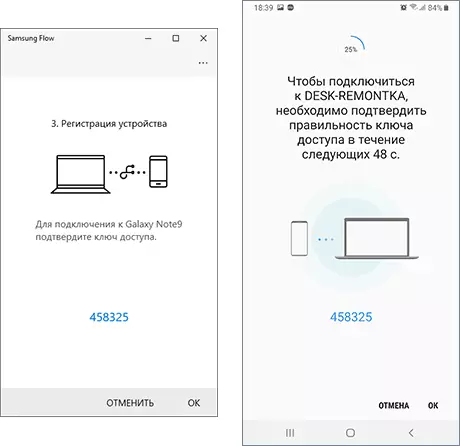
- Կարճ ժամանակահատվածից հետո ամեն ինչ պատրաստ կլինի, եւ հեռախոսով անհրաժեշտ կլինի դիմումի միջոցով տրամադրել մի շարք թույլտվություններ:
Դրա մասին հիմնական պարամետրերն ավարտված են, կարող եք շարունակել օգտագործել:
Ինչպես օգտագործել Samsung հոսքը եւ կիրառման հնարավորությունները
Հայտը բացելուց անմիջապես հետո եւ սմարթֆոնի վրա, եւ համակարգիչը մոտավորապես նույնն է թվում. Կարծես զրույցի պատուհան է, որում կարող եք փոխանցել տեքստային հաղորդագրությունները սարքերի (իմ կարծիքով, անօգուտ) կամ ֆայլերում (սա օգտակար է):Ֆայլի փոխանցում
Համակարգչից սմարթֆոն տեղափոխելու համար ֆայլը պարզապես քաշեք դիմումի պատուհանի վրա: Հեռախոսից համակարգչից ֆայլ ուղարկելու համար կտտացրեք «Clip» պատկերակին եւ ընտրեք ցանկալի ֆայլը:
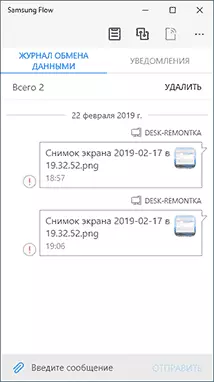
Այստեղ ես խնդրի մեջ եմ մտել. Իմ դեպքում ֆայլերի փոխանցումը չի աշխատել որեւէ ուղղությամբ, անկախ նրանից, թե արդյոք ես կազմաձեւում եմ PIN ծածկագիրը 2-րդ քայլի վրա, ճշգրիտ, թե ինչպես կարելի է միացնել (երթուղիչով կամ Wi-Fi ուղղակիորեն): Պատճառը գտնելը ձախողվեց: Թերեւս գործը հանդիսանում է Bluetooth- ի բացակայության դեպքում համակարգչի վրա, որտեղ փորձարկվել է դիմումը:
Ծանուցումներ, ուղարկեք SMS եւ հաղորդագրություններ սուրհանդակներում

Հաղորդագրության ծանուցումները (իրենց տեքստի հետ միասին), տառեր, զանգեր եւ սպասարկման ծանուցումներ Android- ը կգա Windows 10 ծանուցումների տարածքը: Միեւնույն ժամանակ, եթե Messenger- ում SMS կամ հաղորդագրություն ունեք, կարող եք ուղղակիորեն ուղարկել ծանուցում Մի շարք
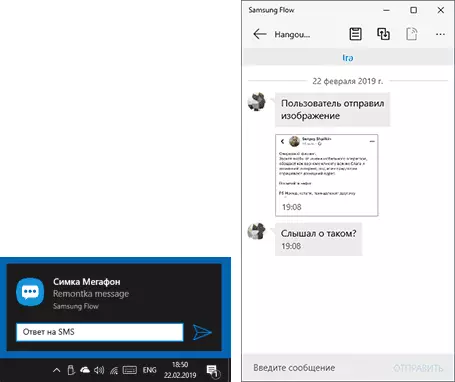
Նաեւ Samsung- ի հոսքի դիմումում «ծանուցումներ» բաժինը համակարգչում բացելը եւ հաղորդագրության վրա հաղորդելով ծանուցումը, կարող եք նամակագրություն բացել որոշակի անձի հետ եւ գրել ձեր հաղորդագրությունները: Այնուամենայնիվ, ոչ բոլոր սուրհանդակներին հնարավոր է աջակցել: Դժբախտաբար, անհնար է համակարգչից ի սկզբանե թղթակցություն նախաձեռնել (պահանջվում է, որ շփման առնվազն մեկ հաղորդագրություն) հնարավոր չէ նախաձեռնել Samsung հոսքի դիմումից:
Android գրասենյակ համակարգչից Samsung հոսքի մեջ
Samsung Flow ծրագիրը թույլ է տալիս ցուցադրել ձեր հեռախոսի էկրանը ձեր համակարգչում `մկնիկի միջոցով դրանք վերահսկելու ունակությամբ, ստեղնաշար մուտք գործելը նույնպես աջակցվում է: Գործառույթը սկսելու համար կտտացրեք «Smart View» պատկերակին

Միեւնույն ժամանակ, այն հասանելի է համակարգչում ավտոմատ խնայողությամբ սքրինշոթներ ստեղծելու, բանաձեւը կարգավորելու (ավելի քիչ բանաձեւը, աշխատանքը ավելի արագ կլինի), արագ սկսելու համար սիրված դիմումների ցանկը:
Համակարգիչը ապակողպելը `օգտագործելով սմարթֆոն եւ մատնահետք, դեմքի սկանավորում կամ ծիածան
Եթե դուք ստեղծել եք PIN կոդ 2-րդ կարգաբերման քայլում եւ միացրել եք համակարգչի ապակողպումը Samsung հոսքի միջոցով, ապա կարող եք բացել ձեր համակարգիչը հեռախոսով: Դա անելու համար հարկավոր է բացել Samsung հոսքի դիմումի պարամետրերը, սարքի կառավարման կետը, սեղմեք Confugate համակարգչի կամ նոութբուքի պարամետրերի պատկերակին, ապա նշեք թեստի մեթոդները. Եթե միացնում եք «Հեշտ բացը» Մուտքն ինքնաբերաբար կլինի այնպիսի պայմաններում, որոնք հեռախոսը որեւէ կերպ բացվում է: Եթե Samsung Pass- ը միացված է, բացումը կկայացվի ըստ կենսաչափական տվյալների (տպում, իրիս, դեմք):Կարծես թե այսպիսին է. Ես միացնում եմ համակարգիչը, հեռացնում էկրանը լանդշաֆտներով, ես տեսնում եմ կողպեքի էկրանը (այն, որ գաղտնաբառը բացվում է, եւ եթե հեռախոսն է Հեռախոսը արգելափակված է. Բավական է որեւէ կերպ բացել այն):
Ընդհանուր առմամբ, գործառույթը գործում է, բայց երբ միացնում եք համակարգիչը, դիմումը միշտ չէ, որ կապում է համակարգչի հետ կապը, չնայած այն բանի, որ երկու սարքերը միացված են Wi-Fi ցանցին, ամեն ինչ ավելի հեշտ եւ հեշտ կլինի), իսկ հետո, համապատասխանաբար, ապակողպումը չի գործում, մնում է, թե ինչպես սովորաբար մուտքագրել PIN կամ գաղտնաբառ:
լրացուցիչ տեղեկություն
Samsung- ի հոսքը օգտագործելու ամենակարեւորը, կարծես, նշվում է: Որոշ լրացուցիչ միավորներ, որոնք կարող են օգտակար լինել.
- Եթե կապը կատարվում է Bluetooth- ի միջոցով, եւ ձեր գալակտիկայում կաշխատի բջջային մուտքի կետ (թեժ կետ), ապա հնարավոր կլինի միանալ դրան, առանց գաղտնաբառ մուտքագրելու, համակարգչում սեղմելով Samsung հոսքի կիրառման կոճակը ( Մեկը ակտիվ չէ իմ սքրինշոթի վրա):
- Ծրագրի պարամետրերում ինչպես համակարգչում, այնպես էլ հեռախոսով, կարող եք նշել փոխանցվող ֆայլերի գտնվելու վայրը:
- Համակարգչի վրա հայտի մեջ կարող եք ակտիվացնել ընդհանուր ստեղնաշարի վրա Android սարքով `սեղմելով ձախ ձախ կոճակը:
Հուսով եմ, որ ինչ-որ մեկի համար ինչ-որ մեկի համար տվյալ հեռախոսների տերերը, հրահանգը օգտակար կլինի, եւ ֆայլերի փոխանցումը ճիշտ կաշխատի:
